1 概述
1.1 什么是图床
使用markdown记笔记写博客或者上传github时,图片的管理是个麻烦的问题。因此,图床是一个进行图片管理的工具。图床的定义如下:“就是专门用来存放图片,同时允许你把图片对外连接的网上空间,不少图床都是免费的。”市面上的图床有腾讯云对象存储,阿里云对象存储,七牛云和又拍云等对象存储产品,有些人也用github和gitee作为存储。
1.2 本文图床方案
基于需求和成本的考虑,我使用腾讯云+PicGo这个组合进行图床管理。其中:
- 腾讯云是一款比较便宜的对象存储产品,对于个人而言不贵,而且还送了我半年的试用期;
- PicGo是方便图片上传和将存储后的图片转化为markdown链接的软件,有了它图片上传变得非常简单。
2 腾讯云
首先登陆打开腾讯云,同时登陆,左上角选择产品,然后选择对象存储
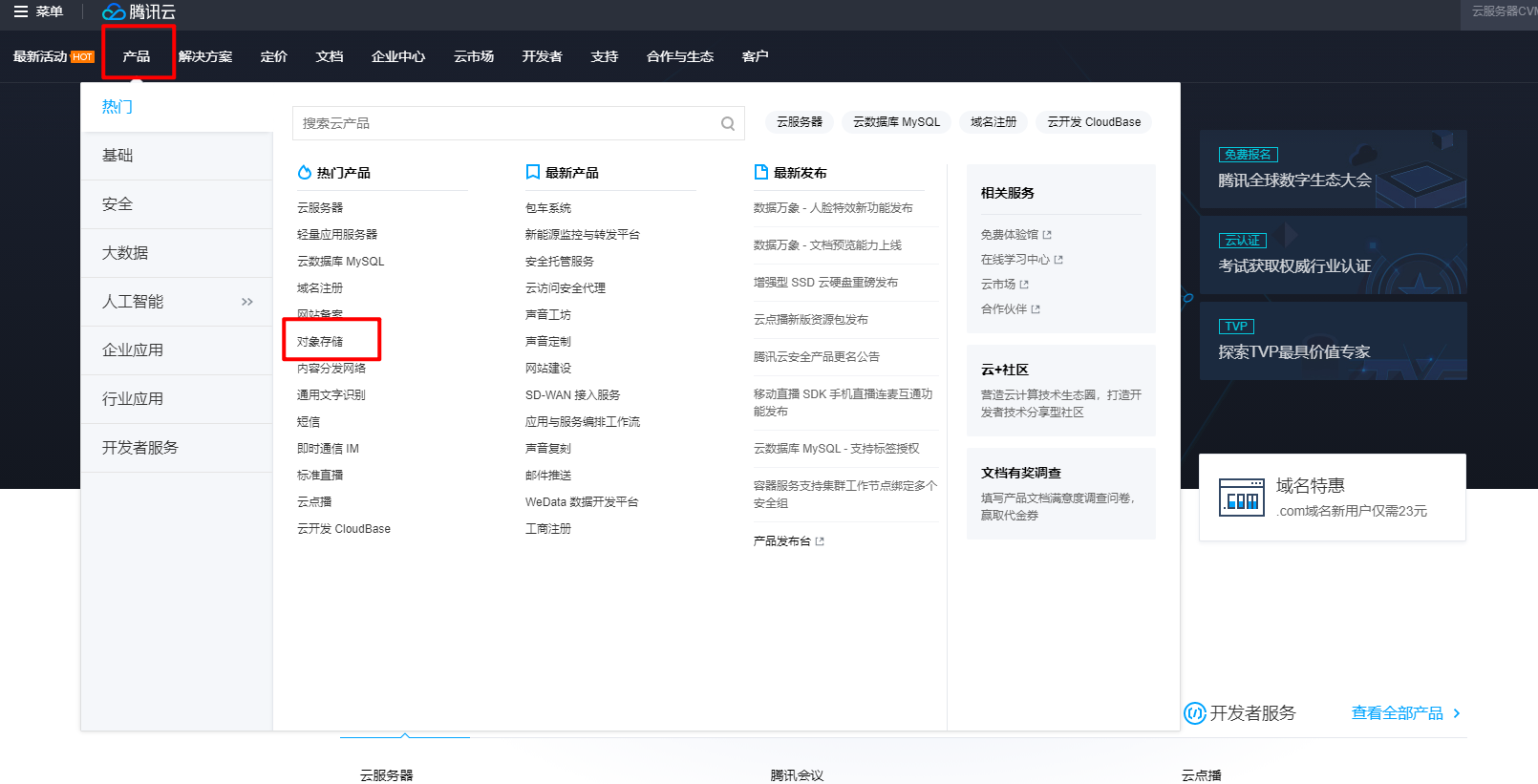
进入该页面,直接选择立即使用
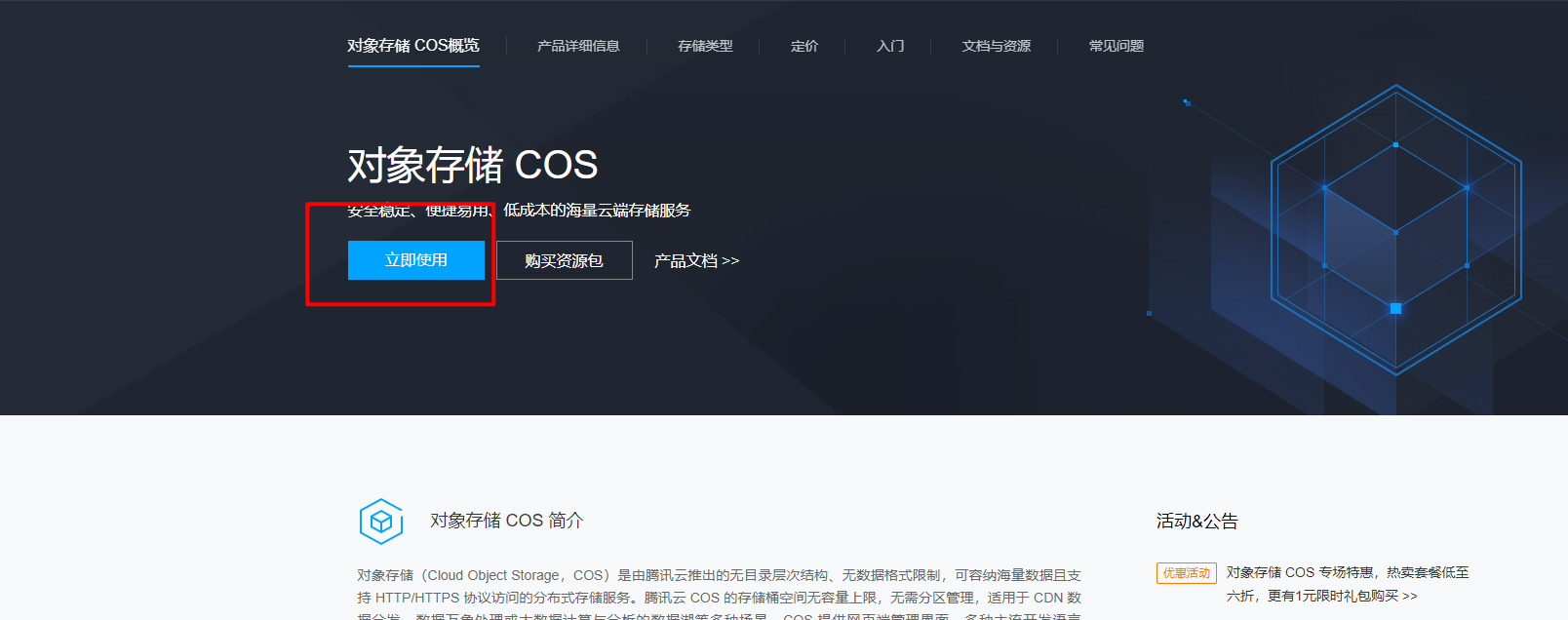
如果腾讯云账号未实名认证,则需要进行实名认证
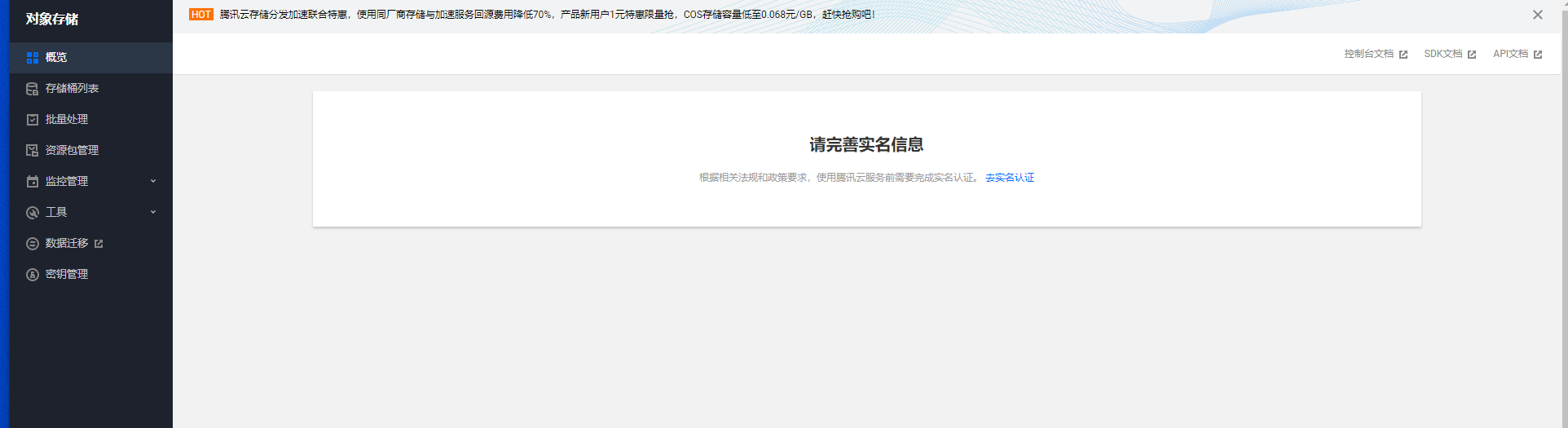
认证完毕,选择同意条款开通服务

选择创建存储桶
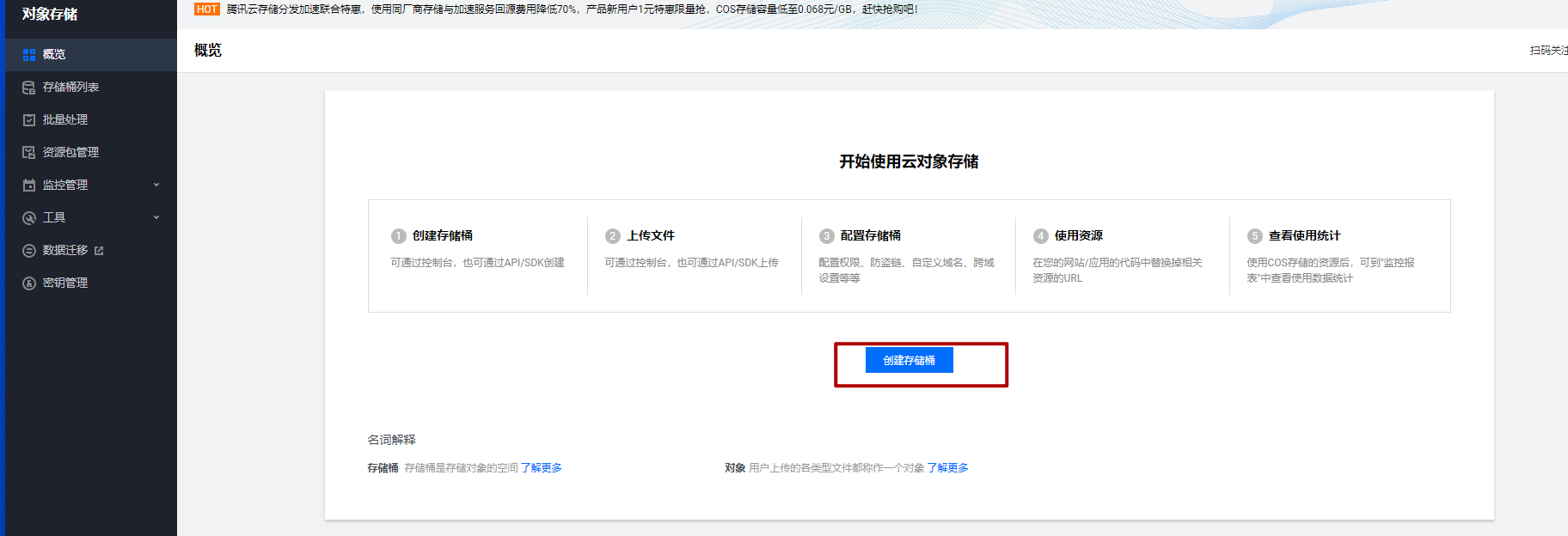
凭个人的需求和要求填写相关资料,点击确定
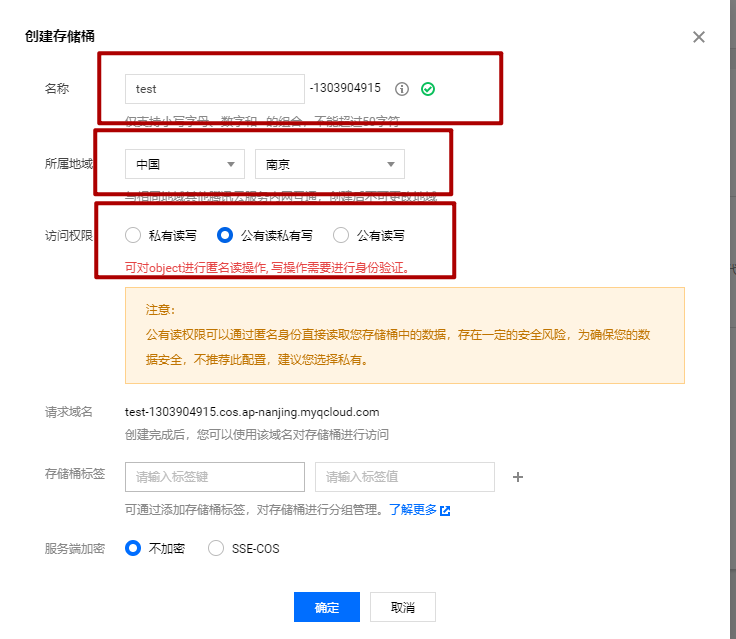
到此,一个存储桶就生成了。存储桶我的个人理解类似于图片文件夹,如果需要多个存储桶则可以点击创建存储桶继续创建。
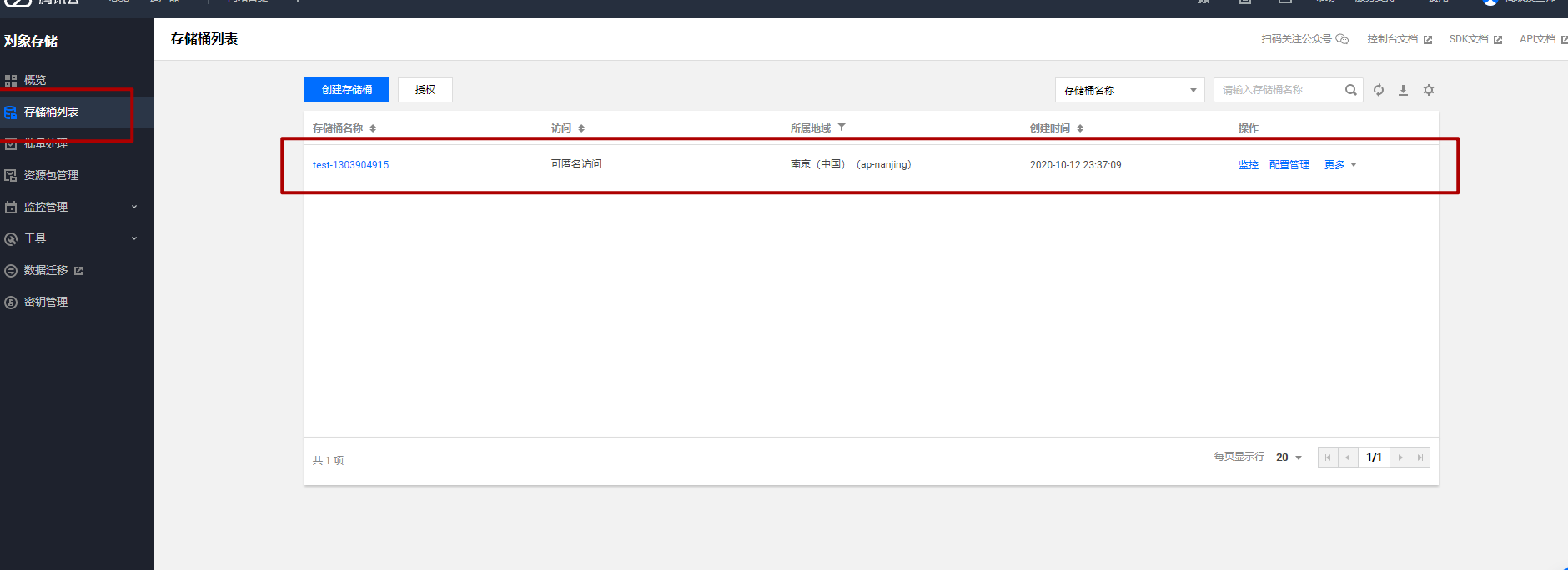
点击存储桶,进入存储桶
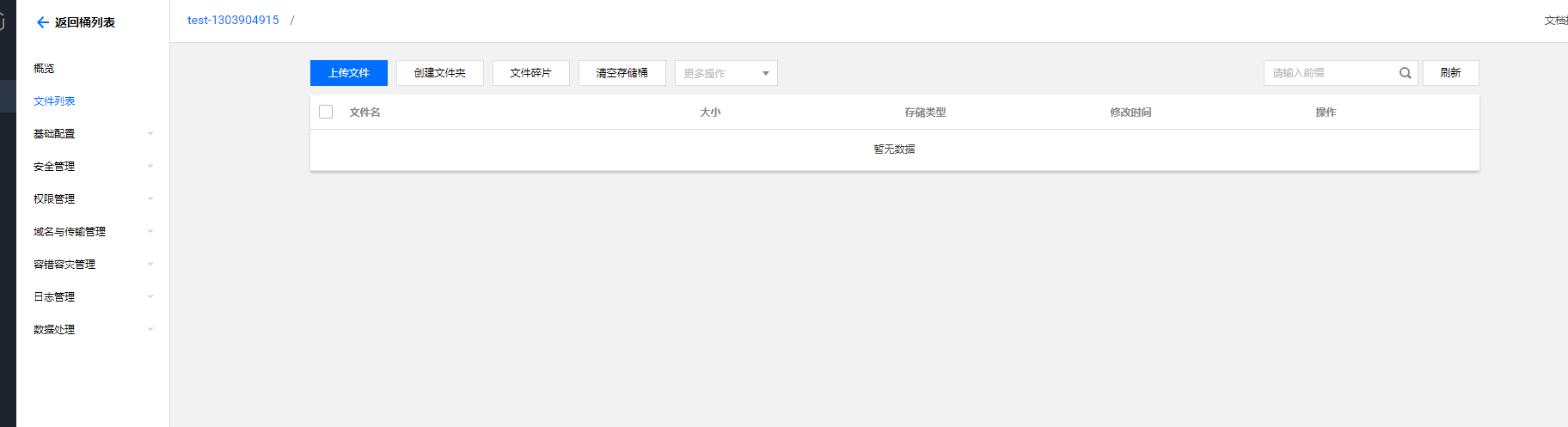
点击上传文件
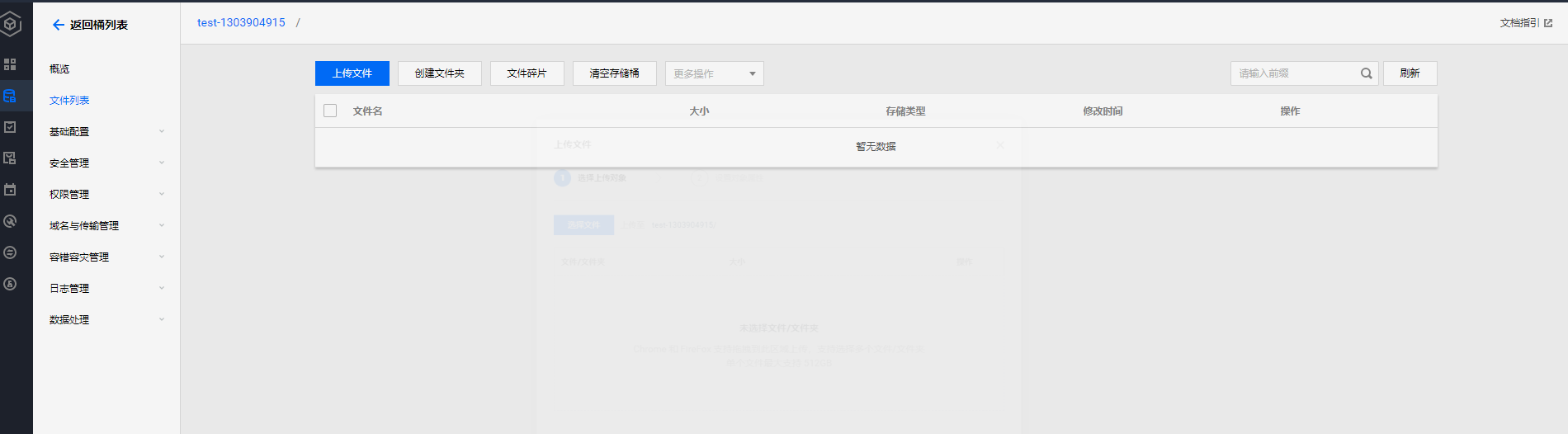
选择文件,然后选择上传,图片就成功上传到腾讯云了。
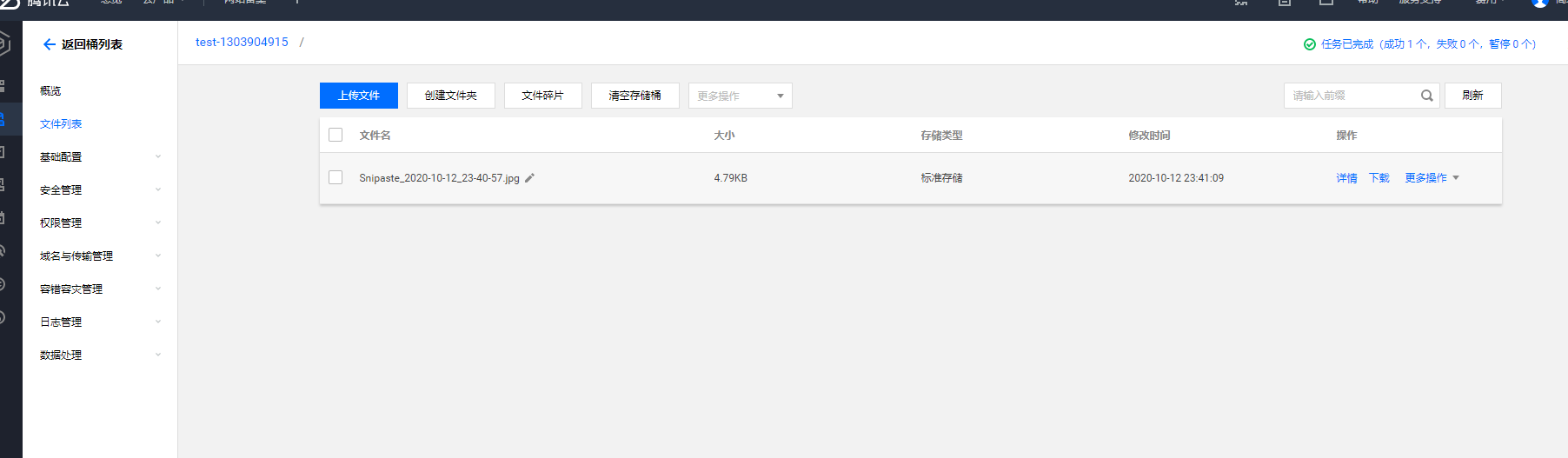
点击详情,然后获取下方的对象地址,就可以在markdown中使用图片了
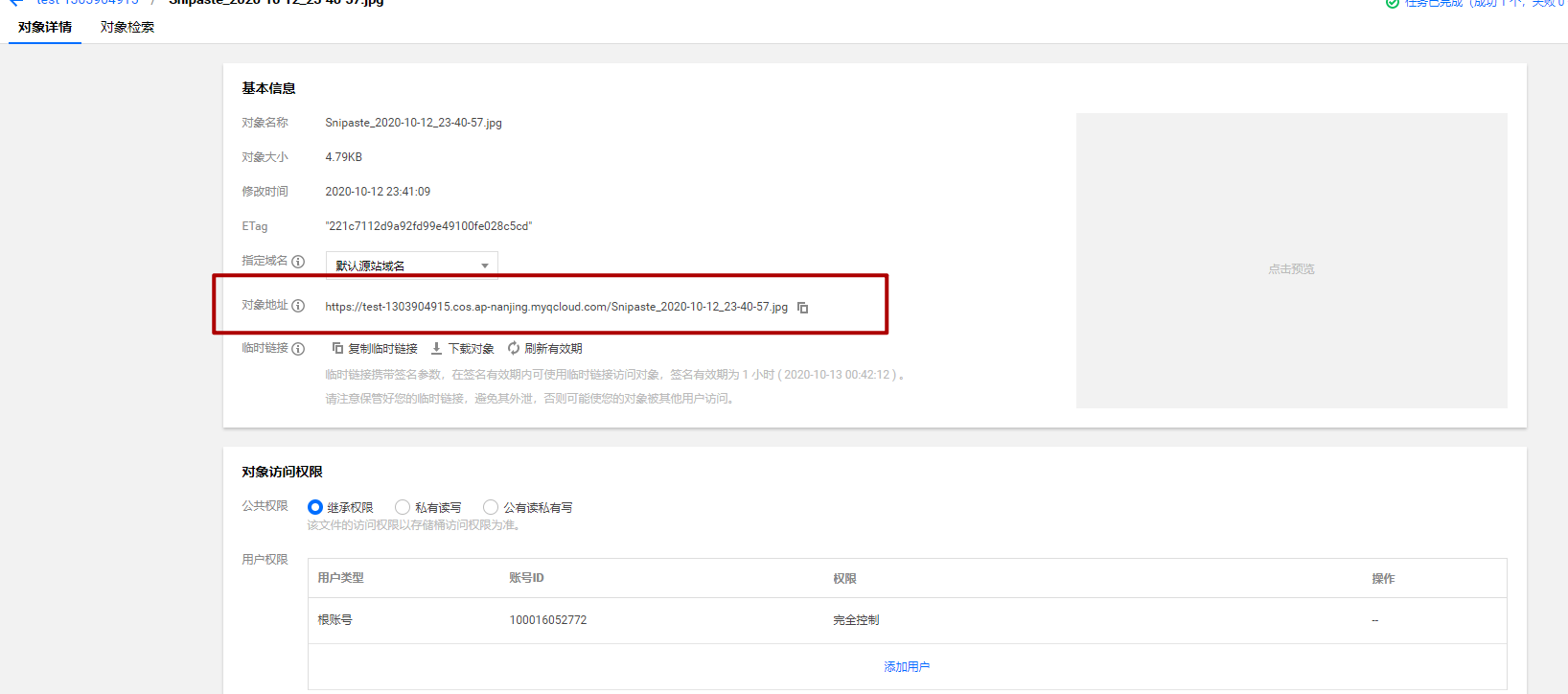
3 PicGo
如果每次上传图片都要打开腾讯云进行上传,然后点击详情获取照片地址,那步骤一定很麻烦。腾讯云对象存储有提供软件进行管理,但我使用的是一款更方便的开源软件PicGo。PicGo的介绍和下载地址请参考项目地址:https://github.com/Molunerfinn/PicGo
我在下的版本是2.2.2,下载完常规安装即可。安装完打开软件界面如下:(没显示界面的查看下右下角缩略图)
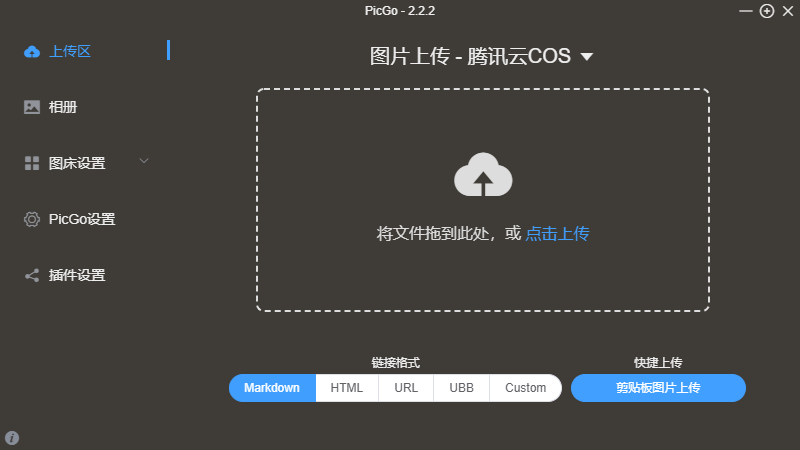
依次点击图床设置,腾讯云cos
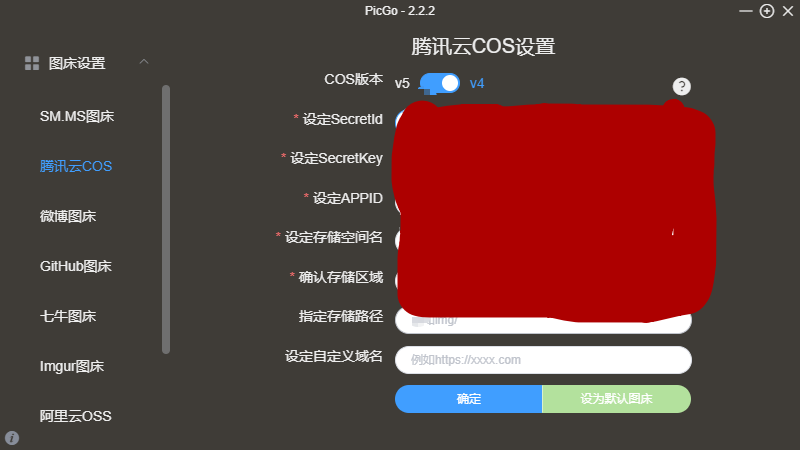
这里需要填写六个选项。首先关于SecretId和key的方式获取如下。回到腾讯云,右上角账号下的访问管理,
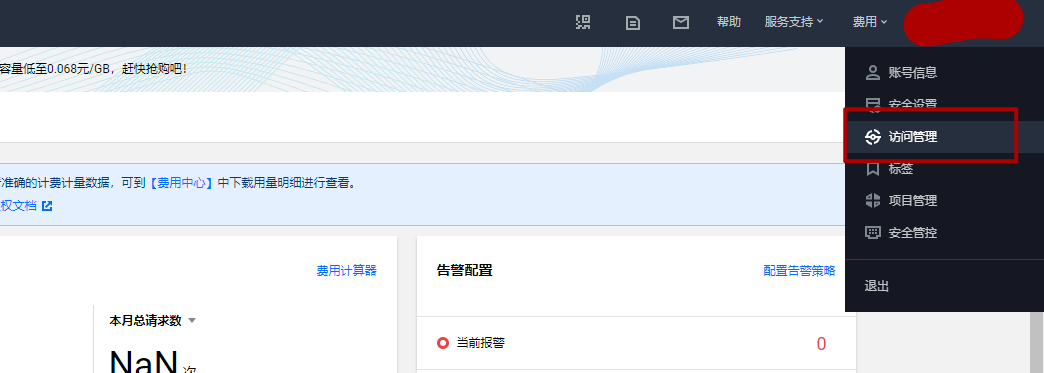
然后点击访问密钥,API密钥管理
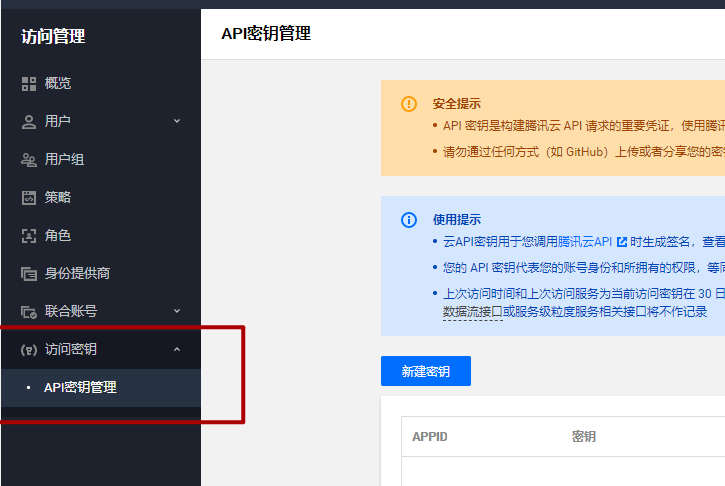
继续使用,然后新建密钥

腾讯云后台会自动创建生成SecretId和key,将两者填入PicGo页面即可
然后是APPID,存储空间名和存储区域。回到腾讯云的存储对象,点击存储桶列表。以下图为例,三者分别为:test,1303904915和nj。特别注意的是,存储区域需要填入地区名的两个首写字母。
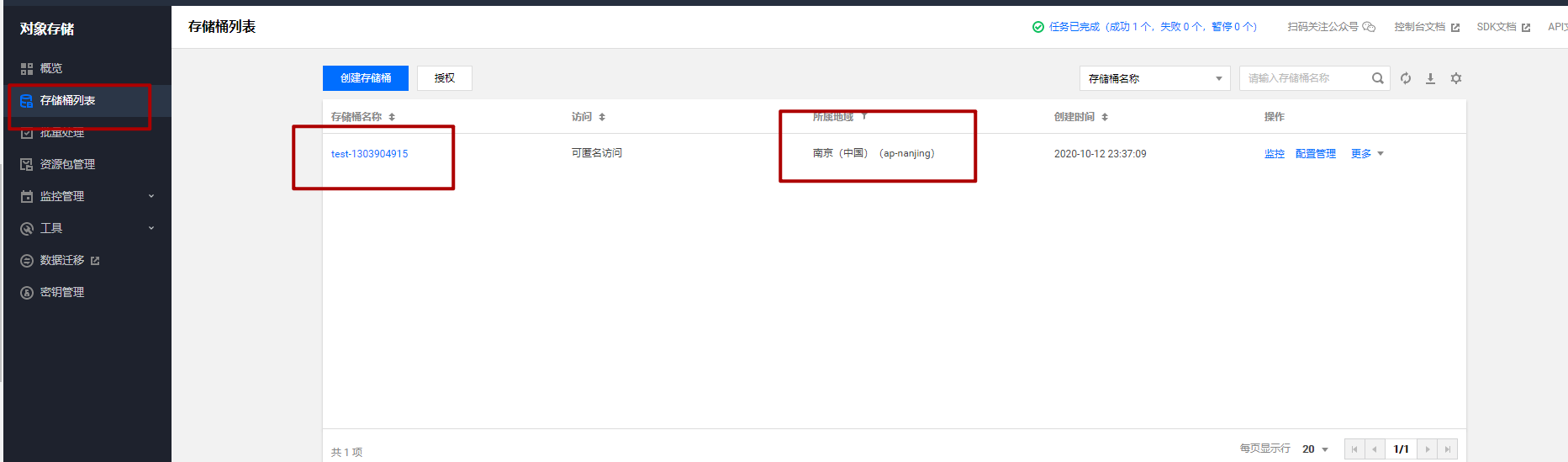
最后一个是设定自定义域名,可以从任意一张图片,查看其对象地址,然后复制https://**.com填入即可。
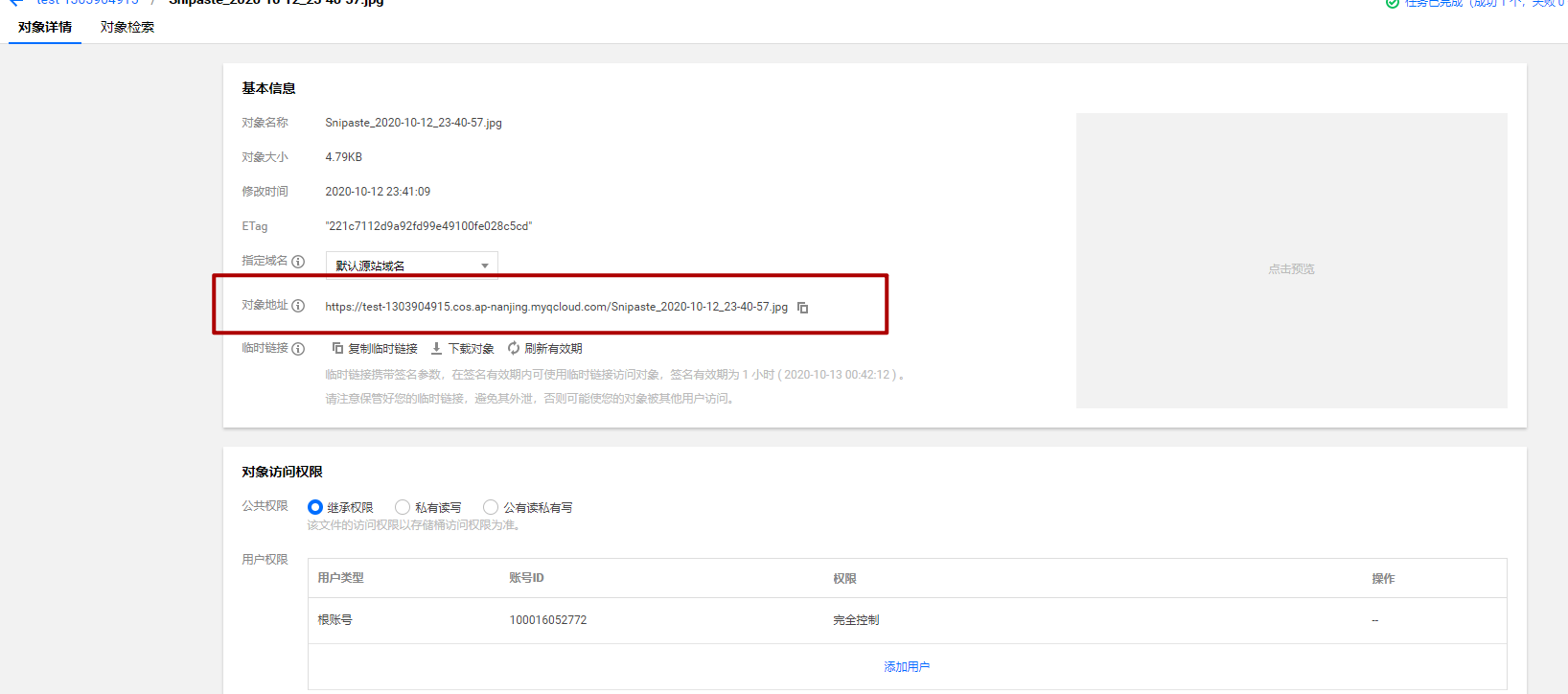
全部填写完毕后,点击设为默认图床和确定即可。到这里就设置完毕了。
接着点击右上角,PicGo会变成一个小圆球,如下
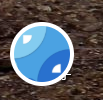
可以将图片拖到小球内,如果上传成功会有上传成功的提示信息,接着PicGo会自动生成markdown地址到粘贴版,直接粘贴即可。
附注
如有错误,请多指正。如有帮助,请点个赞。





















 1万+
1万+











 被折叠的 条评论
为什么被折叠?
被折叠的 条评论
为什么被折叠?








